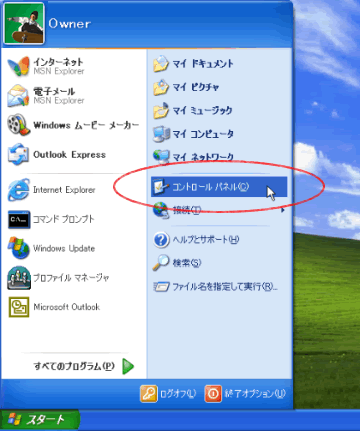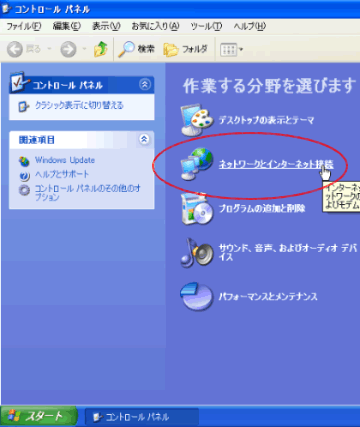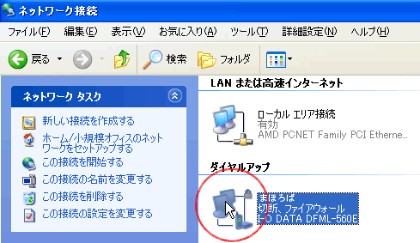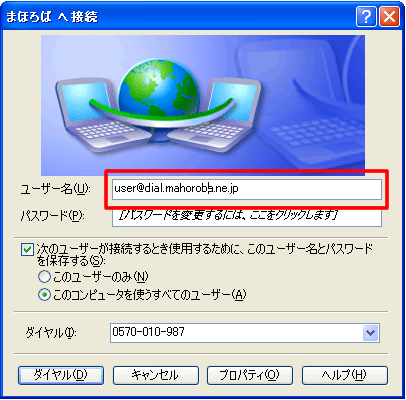トップページ > お知らせ > ダイアルアップ接続・設定変更のお願い
ダイアルアップ接続・設定変更のお願い
インターネットまほろばのダイアルアップ接続ユーザー様へ
2013年5月29日
いつもインターネットまほろばをご利用頂きまして、誠に有り難うございます。
この度、設備変更に伴い、ダイアルアップ接続の「接続ユーザ名」が変更になりますので、
期日までに変更していただきますようお願い申し上げます。 ダイアルアップ接続設定変更方法につきまして下記の通り、ご説明させていただきますのでご確認願います。
◆設定変更時期: 2013年6月11日(火)以降
◆設定変更対象者: 「ダイアルアップ接続をご利用の全ユーザー様」
◆変更内容: ダイアルアップ接続ユーザ名が
●●●●@mahoroba.ne.jp から ●●●●@dial.mahoroba.ne.jp に変更となります。
※@の後ろに「dial.」が追加になります。
| ダイアルアップ接続ユーザー名の変更内容 | |
| 変更前の接続ユーザ名 | ●●●●@mahoroba.ne.jp |
| 変更後の接続ユーザ名 | ●●●●@dial.mahoroba.ne.jp |
| DNSサーバ名 | |
| 西日本ユーザー | プライマリDNS:203.138.63.114 セカンダリDNS:203.138.63.122 |
| 東日本ユーザー | プライマリDNS:203.138.71.154 セカンダリDNS:210.150.255.66 |
◆設定変更方法・・・詳細は下記の「ダイアルアップ・接続ユーザー名の変更方法」でご確認願います。
(WindowsXPにてご説明させていただいております。)
ダイアルアップ・接続ユーザー名の変更方法
|